iPhone 전면 또는 후면 카메라가 작동하지 않는 문제를 해결하는 방법
"나의 아이폰 13 프로 카메라가 작동하지 않아요; 이 문제를 어떻게 해결할 수 있나요?" iPhone 사용자는 검은색 화면, 반응하지 않는 화면, 또는 카메라 앱 작동 중단 등 다양한 문제에 직면할 수 있습니다. 이러한 문제는 특히 중요한 순간을 포착하거나 셀카를 찍을 때 매우 불편할 수 있습니다. 이 글에서는 iPhone 또는 iPad에서 카메라 문제를 빠르게 해결하는 데 도움이 되는 효과적인 해결책과 문제 해결 팁을 소개합니다.
페이지 내용:
1부: iPhone 카메라가 작동하지 않는 이유
iPhone 카메라가 깜빡거리고 제대로 작동하지 않는 데에는 소프트웨어 오류부터 하드웨어 손상, 설정 충돌, 저장 공간 부족까지 여러 가지 이유가 있습니다. 주요 원인은 다음과 같습니다.
1. 부적절한 카메라 설정.
2. 렌즈가 더러워요.
3. iPhone이 작동하지 않습니다.
4. 오래된 소프트웨어.
5. 하드웨어 손상.
2부: iPhone 카메라가 작동하지 않는 문제를 해결하는 방법
카메라가 작동하지 않을 때는 다양한 상황에 직면할 수 있습니다. 각 문제에 대한 해결 방법은 서로 다릅니다. 아래에서 카메라의 일반적인 문제와 그에 따른 해결 방법을 살펴보겠습니다.
시나리오 1: iPhone 카메라가 열리지 않음
일반적인 카메라 문제 중 하나는 iPhone 카메라가 열리지 않거나 앱을 실행한 후 검은색 화면이 나타나는 것입니다. 대부분의 경우 아래 해결 방법을 따르면 이 문제를 해결할 수 있습니다.
해결 방법 1: 휴대폰 케이스 제거

iPhone을 보호하려면 기기 모델에 맞는 적절한 휴대폰 케이스를 사용해야 합니다. 부적절한 휴대폰 케이스는 렌즈를 막아 iPhone 카메라가 작동하지 않게 합니다. 해결책은 간단합니다. 휴대폰 케이스를 제거하세요.
솔루션 2: 카메라 앱 다시 시작
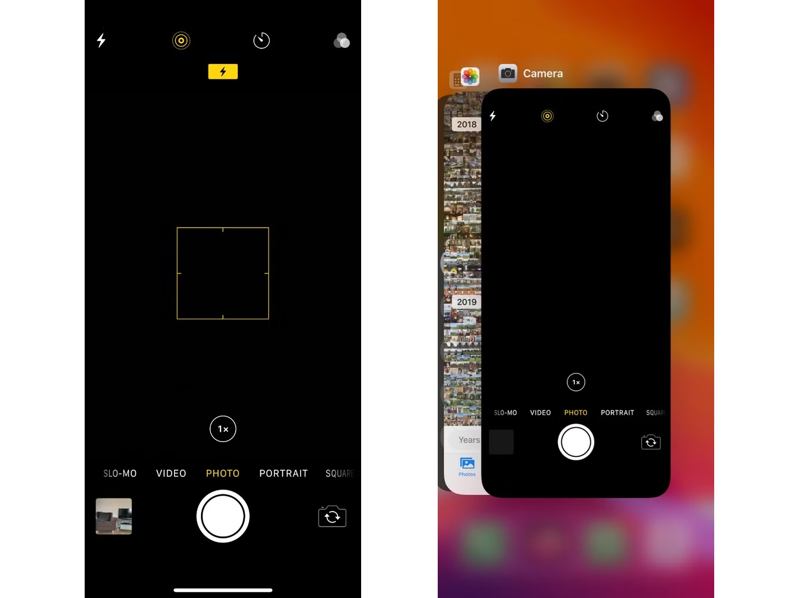
1 단계 앱 전환기를 시작하세요. 홈 버튼이 없는 iPhone에서는 아래에서 위로 살짝 밀어 올리세요. 홈 버튼이 있는 iPhone에서는 홈 버튼을 클릭합니다.
2 단계 왼쪽과 오른쪽으로 살짝 밀어 카메라 앱을 찾으세요.
3 단계 해당 버튼을 터치하고 위로 살짝 밀어 앱을 종료하세요.
4 단계 그런 다음 iPhone에서 카메라 앱을 엽니다.
3 : iPhone을 다시 시작하십시오.

1 단계 길게 누르기 측면 or 출력 전원 끄기 화면이 나타날 때까지 버튼을 누릅니다.
2 단계 슬라이더를 오른쪽으로 옮기세요.
3 단계 화면이 검게 변한 후 몇 분간 기다리세요.
4 단계 를 누르고 측면 or 출력 Apple 로고가 보일 때까지 버튼을 클릭합니다.
시나리오 2: iPhone 전면 카메라가 작동하지 않음
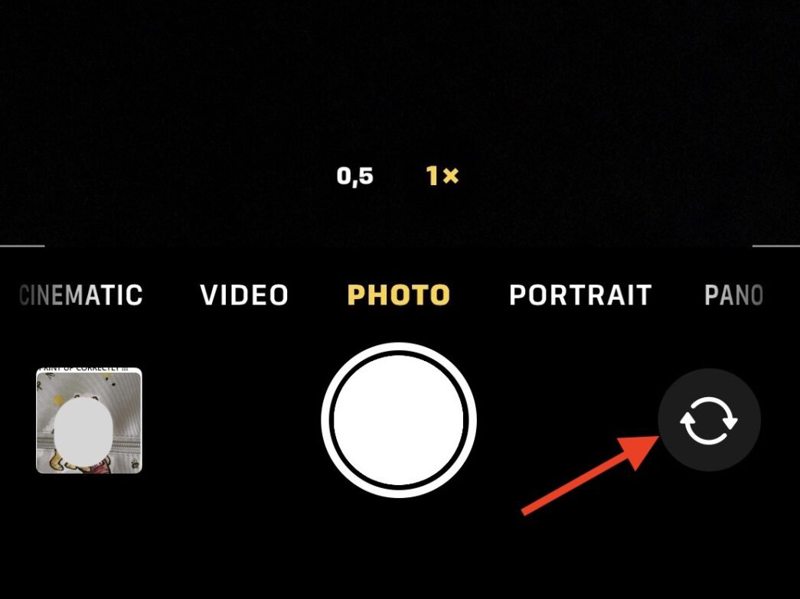
iPhone 전면 카메라가 작동하지 않는 경우 스위치 후면 카메라를 사용하려면 버튼을 클릭하세요. iPhone 전면 및 후면 카메라가 모두 작동하지 않으면 카메라 앱을 다시 시작하세요. 전면 카메라만 작동하지 않으면 화면 상단의 전면 렌즈를 청소하는 것이 좋습니다. 문제가 지속되면 공인 서비스센터에서 기기를 수리해야 합니다.
시나리오 3: iPhone 카메라가 계속 초점을 다시 맞춥니다.
iPhone 카메라가 초점을 계속 변경하거나 초점을 맞추지 못하는 경우가 있습니다. 기기에서 케이스나 블록을 모두 제거했다면 아래 해결 방법을 시도하여 iPhone에서 선명한 사진을 촬영할 수 있습니다.
솔루션 1: 자동 초점 켜기
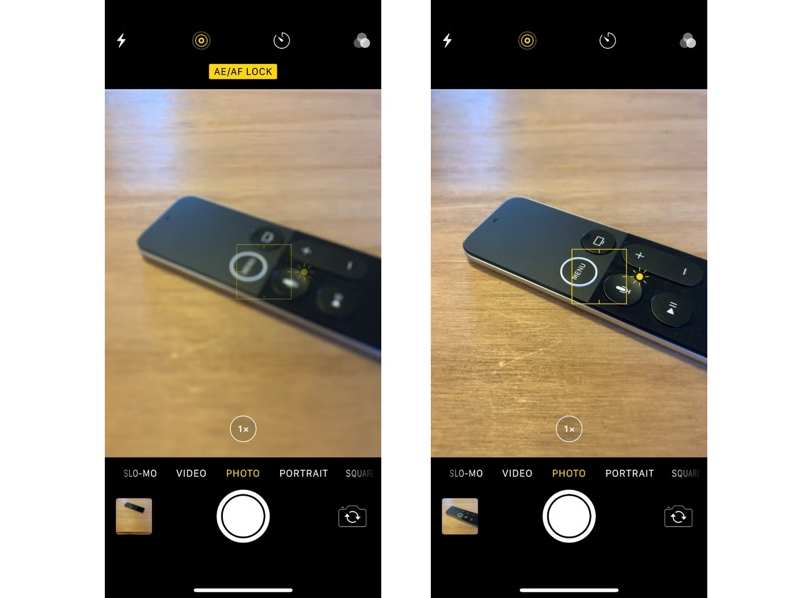
카메라 앱 화면 상단에 AE/AF가 표시되면 사진 촬영 시 카메라가 초점과 노출을 고정한다는 의미입니다. 빈 공간을 탭하여 자동 초점을 켜세요. 그러면 카메라가 자동으로 피사체에 초점을 맞춥니다.
솔루션 2: iPhone을 안정적으로 유지하세요

iPhone 카메라가 초점을 맞추지 못하는 문제를 해결하는 또 다른 방법은 사진을 찍을 때 손을 움직이지 않게 유지하는 것입니다. iPhone을 두 손으로 잡으면 안정성을 높일 수 있습니다. 또한, 삼각대를 사용하여 사진을 찍을 때 iPhone을 안정적으로 고정할 수 있습니다.
시나리오 4: iPhone 카메라가 계속 깜박임
일부 사용자, 특히 iPhone 13과 iPhone 14 사용자들이 사진 촬영 시 iPhone 카메라가 계속 깜빡인다는 문제를 제기하고 있습니다. 이는 소프트웨어 오류로 인해 무작위로 발생할 수 있으며, 주요 원인 중 하나는 매크로 모드입니다.
솔루션 1: 매크로 모드 비활성화
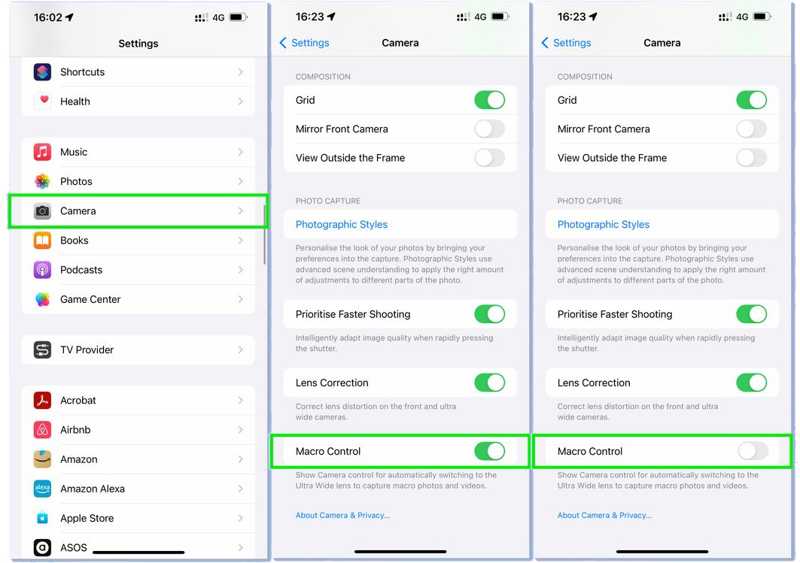
1 단계 열기 설정 응용 프로그램.
2 단계 로 이동 카메라 탭.
3 단계 끄기 매크로 제어.
솔루션 2: 노출 변경

1 단계 카메라 앱을 실행하세요.
2 단계 흰색 화살표를 탭하여 설정 창을 확장하세요.
3 단계 를 누르십시오 노출 설정 버튼을 클릭합니다.
4 단계 슬라이더를 사용하여 노출을 조절하여 이미지가 더 선명해지고 밝은 빛이 억제되도록 합니다.
3부: iPhone 카메라가 작동하지 않을 때 해결하는 원스톱 솔루션
아이폰 카메라 수리는 특히 일반인에게는 쉽지 않습니다. 다행히도 Apeaksoft iOS 시스템 복구 원스톱 솔루션을 제공합니다. iPhone 카메라의 소프트웨어 문제를 감지하여 자동으로 해결해 드립니다.
iPhone 카메라를 효과적으로 수리하는 원스톱 솔루션
- 한 번의 클릭으로 iPhone 카메라가 작동하지 않는 문제를 해결하세요.
- 소프트웨어 결함을 해결하기 위해 다양한 모드를 제공합니다.
- 다양한 카메라 문제에 대응 가능합니다.
- 최신 iPhone, iPad, iPod 모델을 지원합니다.

iPhone 카메라가 작동하지 않는 문제를 해결하는 방법
1 단계 iPhone과 컴퓨터를 연결하세요
PC에 설치한 후 최고의 iPhone 수리 소프트웨어를 실행하세요. Mac용 버전도 있습니다. Lightning 케이블로 iPhone과 컴퓨터를 연결하세요. iOS 시스템 복구 를 클릭하고 스타트 소프트웨어 문제를 감지하는 버튼입니다.

2 단계 모드 선택
클릭 무료 빠른 수정 소프트웨어 문제를 신속하게 해결하는 모드입니다. 사용할 수 없는 경우 수정. 그런 다음 표준 모드 or 고급 모드 상황에 따라 클릭해주세요 확인하기. 고급 모드는 다음과 같습니다. 공장 초기화 당신의 아이폰.

3 단계 iPhone 카메라가 작동하지 않는 문제를 해결하세요
다음으로, 창에서 기기 정보를 확인하세요. 그런 다음 적절한 iOS 버전을 선택하고 다운로드 펌웨어를 다운로드하려면 버튼을 클릭하세요. 펌웨어 파일이 있다면 하드 드라이브에서 가져오세요. 다음 보기 iPhone 카메라가 작동하지 않을 때 바로 고치려면 버튼을 클릭하세요.

결론
이 기사에서는 다음과 같이 설명했습니다. 아이폰 카메라가 열리지 않는 이유 문제를 빠르게 해결하는 방법도 있습니다. 일반적인 해결책으로 초점, 눈 깜빡임 등과 관련된 문제를 해결할 수 있지만, 전문적인 지식이 필요합니다. Apeaksoft iOS System Recovery는 문제 해결을 간소화합니다. 기기의 소프트웨어 문제를 자동으로 감지할 수 있어 초보자에게 최고의 선택입니다. 이 주제에 대해 다른 질문이 있으시면 이 게시물 아래에 메시지를 남겨주세요.
관련 기사
이 문서에서는 iPhone에서 이 메시지를 보내려면 iMessage를 활성화해야 하는 문제를 빠르게 해결하는 방법을 설명합니다.
iPhone 저장 공간이 부족하다고 나오면 가이드에 따라 사용 가능한 공간을 확인하고, 쓸모없는 데이터를 삭제하여 공간을 확보하세요.
iPhone 알림이 작동하지 않는 문제를 해결하는 방법은 무엇일까요? 이 글에서는 iPhone 설정 확인부터 iOS 시스템 복구 소프트웨어 사용까지, 6가지 간단한 해결 방법을 소개합니다.
iPhone Bluetooth가 작동하지 않으면 불편할 수 있습니다. 다행히 이 문제는 빠르게 해결할 수 있습니다. 먼저 iPhone Bluetooth가 켜져 있는지 확인하세요.

